Sabit diske erişim nasıl geri kazanılır, sabit disk açılamaması hatası nasıl düzeltilir

Bu yazımızda, sabit diskiniz bozulduğunda ona nasıl yeniden erişebileceğinizi anlatacağız. Haydi gelin birlikte izleyelim!
PC'nizde oturum açmak için bir Microsoft hesabı kullanıyorsanız, " Cihazınız Çevrimdışı " hata mesajıyla karşı karşıya olabilirsiniz . Lütfen Bu Cihazda Kullanılan Son Parolayla Oturum Açın ” Asıl sorun internet bağlantısıdır, Windows'unuzu yakın zamanda yükselttiyseniz veya parolayı yakın zamanda değiştirdiyseniz, kimliğinizi doğrulamak için Microsoft sunucusuyla eşitlemek için Windows'un çevrimiçi olması gerekir. başarıyla.

Parolayı sıfırlamak bu sorunu çözmüyor gibi görünüyor, çünkü yine hatayla karşılaşacaksınız. Bu eşitleme sorununu Microsoft Sunucusu ile düzeltmek için sorunlu hesabınızı Windows ve Microsoft sunucusundan tamamen silmeniz gerekir. Bu nedenle, zaman kaybetmeden, aşağıda listelenen sorun giderme kılavuzuyla Cihazınız Çevrimdışı hatasını nasıl düzelteceğinizi görelim.
İçindekiler
1. Çalışan başka bir bilgisayara gidin ve web tarayıcısında bu bağlantıya gidin .
2. Parolamı unuttum radyo düğmesini seçin ve İleri'ye tıklayın.
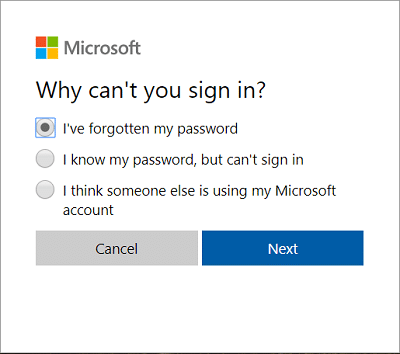
3. Bilgisayarınızda oturum açmak için kullandığınız e-posta kimliğinizi girin , ardından güvenlik captcha'sını girin ve İleri'ye tıklayın .
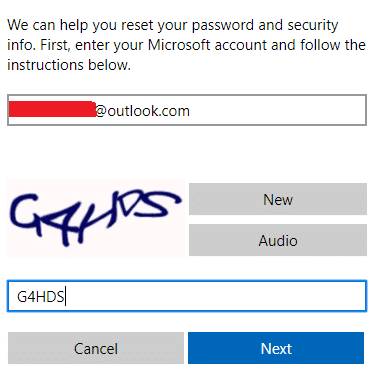
4. Şimdi, siz olduğunuzu doğrulamak için güvenlik kodunu nasıl almak istediğinizi seçin ve İleri'ye tıklayın.

5. Aldığınız güvenlik kodunu girin ve İleri'ye tıklayın.
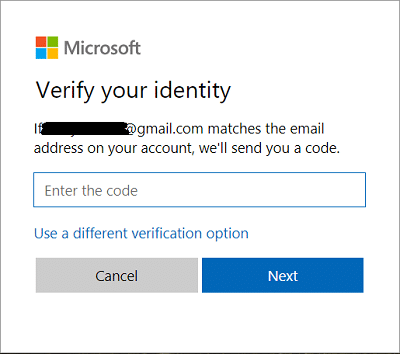
6. Yeni parolayı girin, bu Microsoft hesabı parolanızı sıfırlayacaktır (Parolanızı değiştirdikten sonra o bilgisayardan oturum açmayın).
7. Şifreyi başarıyla değiştirdikten sonra, “ Hesap kurtarıldı. ”
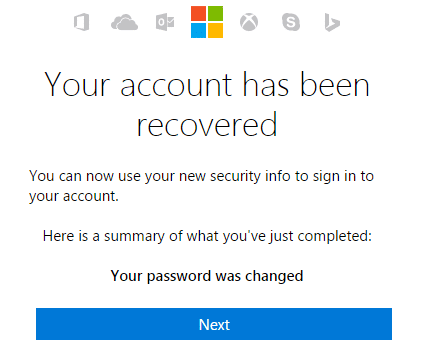
8. Oturum açmakta sorun yaşadığınız bilgisayarı yeniden başlatın ve bir WiFi ağına bağlı olduğunuzdan emin olun.
9. Sağ alt köşedeki Wifi simgesine tıklayın ve Kablosuz ağınıza bağlanın.
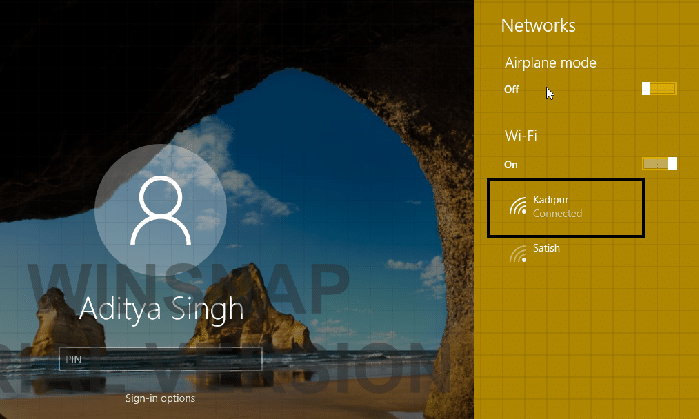
10. Giriş yapmak için yeni oluşturulan şifreyi kullanın ve sorunsuz bir şekilde giriş yapabilmeniz gerekir.
Bu, Cihazınızın Çevrimdışı Olduğunu Düzeltmenize yardımcı olacaktır . Lütfen Bu Cihazda Kullanılan Son Şifre ile Giriş Yapın hata mesajı.
Oturum açma ekranında, önce mevcut klavye dili düzeninizin doğru yapılandırıldığından emin olun. Bu ayarı, oturum açma ekranının sağ alt köşesinde, güç simgesinin hemen yanında görebilirsiniz. Bunu doğruladıktan sonra, ekran klavyesini kullanarak şifreyi yazmak iyi bir seçenek olacaktır. Bir ekran klavyesi kullanmayı önermemizin nedeni, zamanla fiziksel klavyemiz arızalanabileceğinden ve bu kesinlikle bu hatayla karşılaşmamıza neden olacaktır. Ekran klavyesine erişmek için ekranın alt kısmındaki Erişim Kolaylığı simgesine tıklayın ve seçenekler listesinden Ekran klavyesini seçin.

Şimdi bazen bu sorun Caps Lock veya Num Lock nedeniyle oluşur, büyük harfler içeren bir parolanız varsa Caps Lock'u AÇIK konuma getirdiğinizden emin olun ve ardından parolayı girin. Benzer şekilde, şifre kombinasyonunuz sayılar içeriyorsa, şifreyi girerken Num Lock'u etkinleştirdiğinizden emin olun.
Not: Bu yöntem için ya Windows yükleme diskine ya da sistem onarım/kurtarma diskine ihtiyacınız olacaktır.
1. Windows 10 önyüklenebilir kurulum DVD'sini takın ve bilgisayarınızı yeniden başlatın.
2. CD veya DVD'den önyükleme yapmak için herhangi bir tuşa basmanız istendiğinde, devam etmek için herhangi bir tuşa basın.

3. Dil tercihlerinizi seçin ve İleri'ye tıklayın. Sol alttaki Bilgisayarınızı onarın'a tıklayın .

4. Bir seçenek belirleyin ekranında, Sorun Gider öğesine tıklayın .

5. Sorun Giderme ekranında Gelişmiş se��eneğine tıklayın .

6. Gelişmiş seçenekler ekranında Komut İstemi'ne tıklayın .

7. Windows + R tuşlarına basın ve regedit yazın ve Enter'a basın

8. Aşağıdaki kayıt defteri anahtarına gidin:
HKEY_USERS\.DEFAULT\Yazılım\Microsoft\IdentityCRL\StoredIdentities
9. StoredIdentities'i genişlettiğinizde Microsoft Hesabınızın (sorunla karşılaştığınız hesap ) orada listelendiğini göreceksiniz . Üzerine sağ tıklayın ve Sil'i seçin .
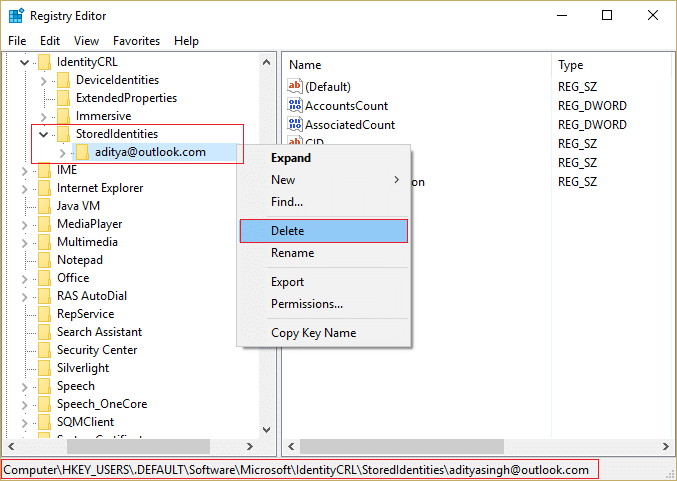
10. Onay istenirse, Tamam/Evet'e tıklayın.
11. Hesabın kaldırılmasını tamamlamak için başka bir cihazdan Microsoft hesabı sayfanıza gidin ve oturum açma sorunlarıyla karşılaştığınız cihazın altındaki Cihazı kaldır bağlantısını tıklayın .
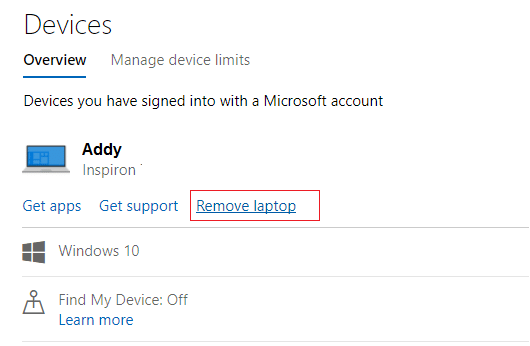
12. Şimdi, oturum açma ekranında uygun bir internet bağlantısına bağlı olduğunuzdan emin olun ve ardından tekrar hesabınıza giriş yapmayı deneyin. Bu sefer hatayla karşılaşmadan PC'nize giriş yapabileceksiniz.
Bu, Cihazınızın Çevrimdışı Olduğunu Düzeltmenize yardımcı olacaktır . Lütfen Bu Cihazda Kullanılan Son Şifre ile Giriş Yapın hata mesajı.
1. Windows yükleme medyasını veya Kurtarma Sürücüsü/Sistem Onarım Diskini yerleştirin ve dil tercihlerinizi seçin ve İleri'ye tıklayın.
Click 2. Onar bilgisayarınızın alt kısmında.

3. Şimdi, Sorun Gider'i ve ardından Gelişmiş Seçenekler'i seçin.
4. Son olarak, “ Sistem Geri Yükleme ”ye tıklayın ve geri yüklemeyi tamamlamak için ekrandaki talimatları izleyin.

5. PC'nizi yeniden başlatın ve PC'nizde başarılı bir şekilde oturum açabilirsiniz.
Tavsiye edilen:
İşte bu, Cihazınızın Çevrimdışı Olduğunu Başarıyla Düzeltin. Lütfen Bu Cihazda Kullanılan Son Şifreyle Giriş Yapın, ancak bu kılavuzla ilgili hala herhangi bir sorunuz varsa, bunları yorum bölümünde sormaktan çekinmeyin.
Bu yazımızda, sabit diskiniz bozulduğunda ona nasıl yeniden erişebileceğinizi anlatacağız. Haydi gelin birlikte izleyelim!
İlk bakışta AirPods, diğer gerçek kablosuz kulaklıklara benziyor. Ancak birkaç az bilinen özelliği keşfedilince her şey değişti.
Apple, yepyeni buzlu cam tasarımı, daha akıllı deneyimler ve bilindik uygulamalarda iyileştirmeler içeren büyük bir güncelleme olan iOS 26'yı tanıttı.
Öğrencilerin çalışmaları için belirli bir dizüstü bilgisayara ihtiyaçları vardır. Bu dizüstü bilgisayar, seçtikleri bölümde iyi performans gösterecek kadar güçlü olmasının yanı sıra, tüm gün yanınızda taşıyabileceğiniz kadar kompakt ve hafif olmalıdır.
Windows 10'a yazıcı eklemek basittir, ancak kablolu cihazlar için süreç kablosuz cihazlardan farklı olacaktır.
Bildiğiniz gibi RAM, bir bilgisayarda çok önemli bir donanım parçasıdır; verileri işlemek için bellek görevi görür ve bir dizüstü bilgisayarın veya masaüstü bilgisayarın hızını belirleyen faktördür. Aşağıdaki makalede, WebTech360, Windows'ta yazılım kullanarak RAM hatalarını kontrol etmenin bazı yollarını anlatacaktır.
Akıllı televizyonlar gerçekten dünyayı kasıp kavurdu. Teknolojinin sunduğu pek çok harika özellik ve internet bağlantısı, televizyon izleme şeklimizi değiştirdi.
Buzdolapları evlerde sıkça kullanılan cihazlardır. Buzdolapları genellikle 2 bölmeden oluşur, soğutucu bölme geniştir ve kullanıcı her açtığında otomatik olarak yanan bir ışığa sahiptir, dondurucu bölme ise dardır ve hiç ışığı yoktur.
Wi-Fi ağları, yönlendiriciler, bant genişliği ve parazitlerin yanı sıra birçok faktörden etkilenir; ancak ağınızı güçlendirmenin bazı akıllı yolları vardır.
Telefonunuzda kararlı iOS 16'ya geri dönmek istiyorsanız, iOS 17'yi kaldırma ve iOS 17'den 16'ya geri dönme konusunda temel kılavuzu burada bulabilirsiniz.
Yoğurt harika bir besindir. Her gün yoğurt yemek faydalı mıdır? Her gün yoğurt yediğinizde vücudunuzda nasıl değişiklikler olur? Hadi birlikte öğrenelim!
Bu yazıda en besleyici pirinç türleri ve seçtiğiniz pirincin sağlık yararlarından nasıl en iyi şekilde yararlanabileceğiniz ele alınıyor.
Uyku düzeninizi ve uyku vakti rutininizi oluşturmak, çalar saatinizi değiştirmek ve beslenmenizi buna göre ayarlamak, daha iyi uyumanıza ve sabahları zamanında uyanmanıza yardımcı olabilecek önlemlerden birkaçıdır.
Kiralayın Lütfen! Landlord Sim, iOS ve Android'de oynanabilen bir simülasyon mobil oyunudur. Bir apartman kompleksinin ev sahibi olarak oynayacak ve dairenizin içini iyileştirme ve kiracılar için hazır hale getirme amacıyla bir daireyi kiralamaya başlayacaksınız.
Bathroom Tower Defense Roblox oyun kodunu alın ve heyecan verici ödüller için kullanın. Daha yüksek hasara sahip kuleleri yükseltmenize veya kilidini açmanıza yardımcı olacaklar.













